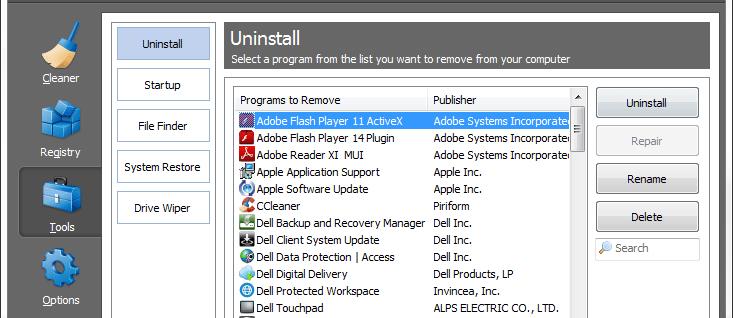
Inleiding
Wanneer u ongewenste software op uw PC hebt, is het belangrijk om deze correct te verwijderen om te voorkomen dat het uw systeem of prestaties beïnvloedt. De beste plaats om te beginnen, is het venster "Programma's toevoegen of verwijderen" in het Configuratiescherm.
Zie ook: hoe een USB-drive op een Mac of Windows te formatteren.
Waarom programma's verwijderen?
- Verbeteren van systeemprestaties
- Beveiligen tegen ongewenste malware
- Opschonen van schijfruimte
Stappen om een programma te verwijderen
-
Open het Configuratiescherm
Klik op "Programma's toevoegen of verwijderen". U kunt ook Windows-toets + R indrukken en "appwiz.cpl" typen om het sneller te openen.
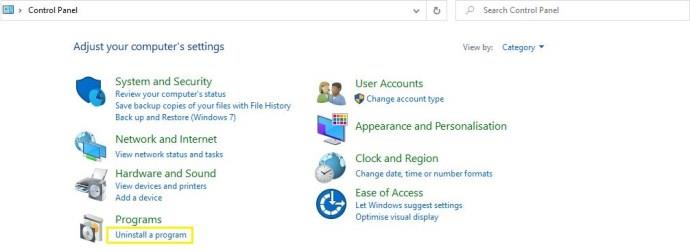
-
Zoek het gewenste programma
Sorteren kan helpen: klik op de kolom "Geïnstalleerd op" om recente installaties bovenaan te tonen.
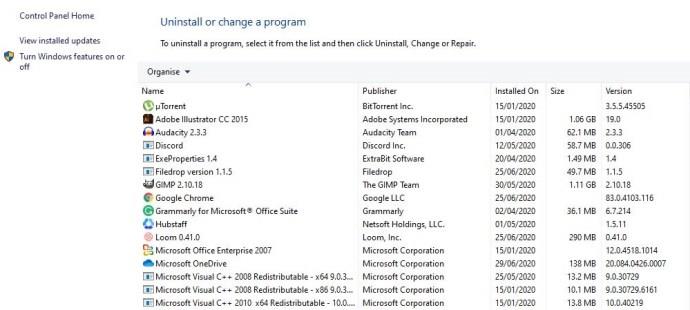
-
Verwijder het programma
Klik op de knop "Verwijderen" en bevestig uw keuze. Windows zal het programma dan van uw systeem verwijderen.
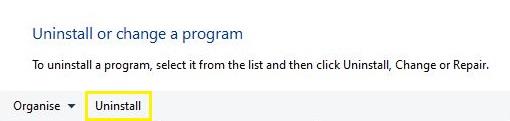
Wat te doen na een mislukte verwijdering?
Als een programma niet compleet weg is, gebruik dan CCleaner voor een grondigere scan en verwijdering.
Stappen om CCleaner te gebruiken
- Open CCleaner en ga naar Extra, vervolgens naar het tabblad Verwijderen.
- Zoek het programma, markeer het en klik op "Verwijderen".
- Voer een scan uit op uw register om overblijfselen van verwijderde programma's te verwijderen.
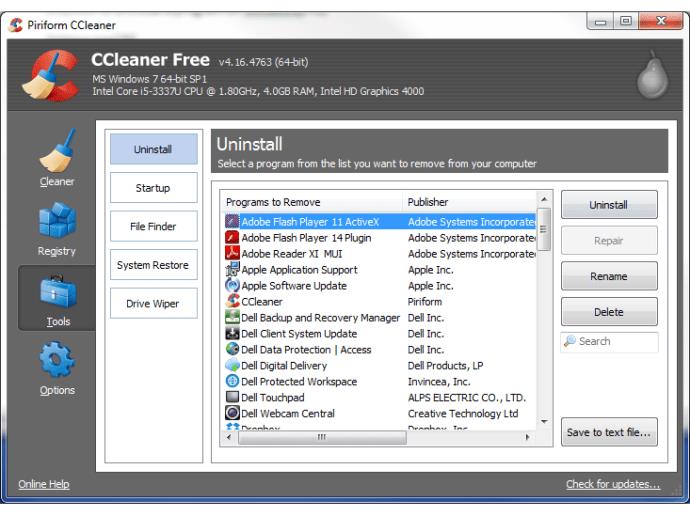
Wat te doen als een programma niet kan worden verwijderd?
Als het programma nog steeds zichtbaar is in Taakbeheer maar niet kan worden verwijderd, kan het malware zijn.
Installeer een betrouwbaar antivirusprogramma, zoals Avast!, en voer een volledige systeemscan uit.
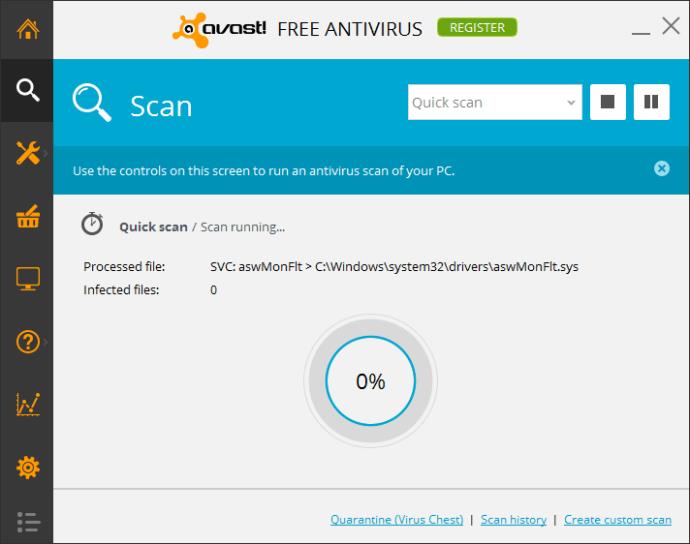
Conclusie
Het verwijderen van ongewenste programma's op Windows is cruciaal voor een gezonde PC. Met deze stappen kunt u eenvoudig ongewenste software verwijderen en uw systeem optimaliseren.
Veelgestelde Vragen
| Vraag |
Antwoord |
| Hoe kan ik een programma vinden dat ik wil verwijderen? |
Ga naar het Configuratiescherm en zoek onder "Programma's toevoegen of verwijderen". |
| Waarom kan ik een programma niet verwijderen? |
Het kan vermomde malware zijn of een corrupt bestand dat een schone verwijdering verhindert. |

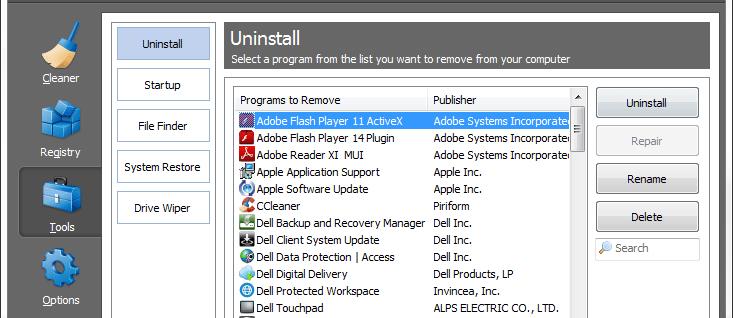
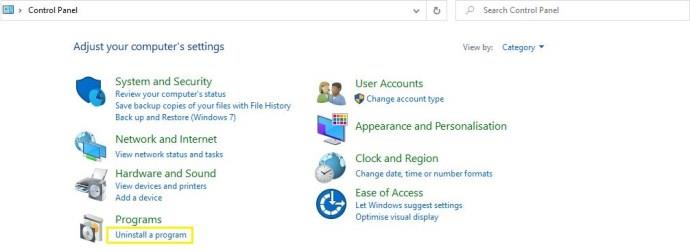
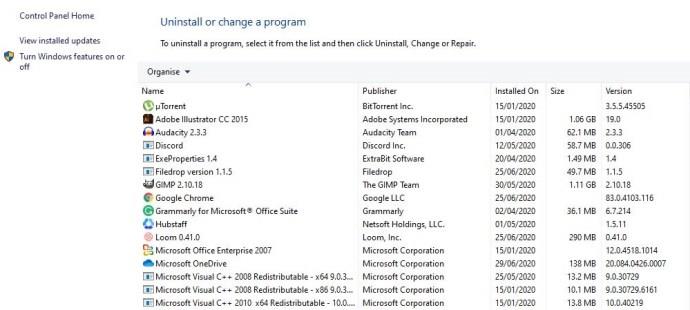
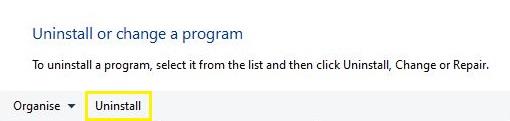
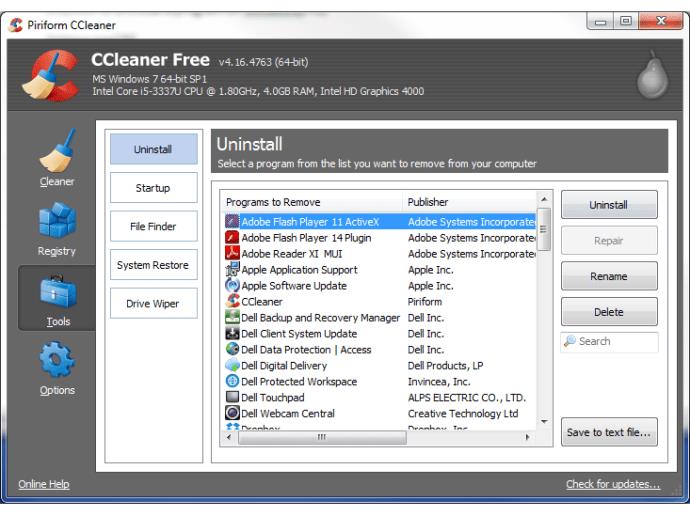
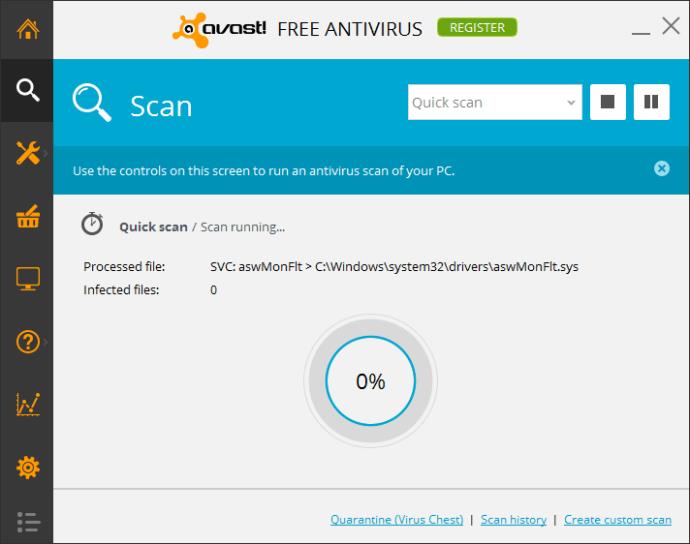















Marijke -
Dit is een super handig artikel! Ik heb al minstens vijf ongewenste apps verwijderd
Julius -
Dit is echt interessant! Bedankt voor het delen van deze nuttige informatie
PietjePauw -
Dit artikel is precies wat ik zocht! Ik had laatst een virusachtige app die ik niet kon verwijderen. Nu weet ik hoe
Kees de Groot -
Ik zou graag willen weten of dit ook werkt voor Windows 11. Heeft iemand dat al geprobeerd
Renee -
Ik heb altijd een probleem gehad met ongewenste advertenties. Dit helpt echt!
Wim -
Onlangs heb ik een oude game verwijderd die ik nooit meer speelde. Voelt goed
Sophie -
Vraagje: kan iemand me vertellen of het ook veilig is om systeem-apps te verwijderen?
Lisa M. -
Houd je pc schoon en georganiseerd! Dit artikel is een must-read voor iedereen
Sammy -
Het is zo leuk om de controle over je computer terug te krijgen. Ik voel me nu veel beter
Boefje -
Lol, ik heb net een app verwijderd die mijn computer volstopte met advertenties. Bedankt
Robin -
Heb dit zojuist gedaan en ik merk dat mijn computer veel sneller aanvoelt! Thanks
Peter -
Ik heb altijd een hekel gehad aan ongewenste software. Deze stappen maken het zo simpel
Bobby -
Dit deed me denken aan die ouderwetse programma's die ruimte in beslag nemen. Tijd om schoon te maken!
Sanne -
Ik vind het geweldig dat dit zo eenvoudig kan. Bedankt voor de stap-voor-stap uitleg
Daan -
Herkenbaar! Vervelende apps kunnen echt een nachtmerrie zijn. Bedankt voor de oplossing
Tommy IT -
Ik heb een aantal apps die ik nooit gebruik. Bedankt voor het helpen verwijderen van deze ongewenste apps!
Robby -
Ik heb het net geprobeerd, en het werkte perfect! Geen ongewenste apps meer!
Zoë -
Ik heb een paar apps die ik moet wegdoen. Dit maakt het zo veel gemakkelijker voor mij
Fleur -
Super handig! Na het volgen van de stappen kon ik die vervelende app eindelijk de deur uitdoen.
Vince -
Ik vind het ook altijd jammer dat zoveel bloatware bij nieuwe laptops wordt geleverd.
Els -
Dit is een geweldige gids! Ik heb zojuist twee apps verwijderd die ik echt niet meer nodig had
Wania -
Bedankt voor het delen! Heb je ook tips over welke apps ik moet verwijderen?
Luz -
Wist niet dat het verwijderen van apps zo belangrijk was voor de snelheid van mijn pc!
Henk -
Dit is een geweldige hulp! Heb nu weer ruimte om nieuwe programma's te installeren.
Stef -
Zijn er ook enkele apps die je absoluut niet moet verwijderen? Iemand ervaring?
Aisha -
Waarom heb ik deze informatie niet eerder gevonden? Dit gaat mijn pc een stuk sneller maken
Hanneke -
Ik ben zo blij dat ik dit gevonden heb. Ik had een paar onnodige apps die al die ruimte innamen
Kris -
Vinden jullie dat het verwijderen van deze ongewenste apps invloed heeft op de prestaties van de PC
Karin V. -
Dit is zo behulpzaam! Tijd om mijn computer op te schonen
Anna v/d Meer -
Haha, vind het leuk dat je zo'n eenvoudig proces zo goed uitlegt. Handig
Joris -
Nice! Nu kan ik eindelijk die apps verwijderen die mijn pc sloopten. Dank je
Mies -
Waarom zijn er zoveel ongewenste apps om te beginnen? Dit maakt me gek
Sophie J. -
Kan iemand een app aanraden voor het optimaliseren van de pc na het verwijderen
Mark -
Fantastische uitleg! Het is altijd vervelend om ongewenste apps op je pc te hebben. Bedankt voor de tip!
Johan123 -
Ik had geen idee dat je programma's zo gemakkelijk kon verwijderen. Dit gaat me echt helpen!
Maxime -
Zelfs ik, als een niet-techneut, kon deze stappen volgen! Echt een aanrader
Wouter -
Dit maakt het zoveel gemakkelijker om je pc schoon te houden. Geweldig werk
Harry B. -
Ik ben niet zo goed met computers, dus deze stappen waren zeer nuttig voor mij